Cara Backup WA Panduan Lengkap Android & iPhone
- Metode Backup WhatsApp di Android
- Backup WhatsApp di iPhone
- Memulihkan Chat WhatsApp dari Backup
- Tips dan Trik Backup WhatsApp
- Perbedaan Backup WhatsApp di Berbagai Versi
-
- Perbandingan Fitur Backup WhatsApp di Berbagai Versi
- Perbedaan Cara Backup WhatsApp di Versi Android dan iOS Lawas
- Perubahan Signifikan pada Fitur Backup WhatsApp dari Waktu ke Waktu
- Ilustrasi Perbedaan Antarmuka Backup WhatsApp pada Versi Aplikasi yang Berbeda
- Rincian Perbedaan Metode Enkripsi pada Backup WhatsApp di Berbagai Versi
- Pemungkas
Metode Backup WhatsApp di Android

Membuat backup WhatsApp merupakan langkah penting untuk menjaga keamanan data percakapan, foto, dan video berharga Anda. Artikel ini akan menjelaskan metode backup WhatsApp di Android, baik melalui Google Drive maupun penyimpanan lokal, serta membahas langkah-langkah detailnya.
Terdapat dua metode utama untuk melakukan backup WhatsApp di perangkat Android, yaitu melalui Google Drive dan penyimpanan internal perangkat. Masing-masing metode memiliki keunggulan dan kekurangan yang perlu dipertimbangkan.
Perbandingan Metode Backup WhatsApp di Android
| Metode | Keunggulan | Kekurangan | Prosedur Singkat |
|---|---|---|---|
| Google Drive | Backup otomatis, akses dari perangkat lain, penyimpanan cloud yang aman. | Membutuhkan koneksi internet, menghabiskan kuota data, bergantung pada kapasitas Google Drive. | Buka WhatsApp > Setelan > Obrolan > Cadangkan obrolan > Cadangkan ke Google Drive. Pilih frekuensi backup. |
| Penyimpanan Lokal | Tidak membutuhkan koneksi internet, cepat, mudah diakses. | Hanya tersedia di perangkat lokal, berisiko hilang jika perangkat rusak atau hilang, ukuran file backup besar. | Buka WhatsApp > Setelan > Obrolan > Cadangkan obrolan > Cadangkan. |
Langkah-Langkah Backup WhatsApp ke Google Drive
Berikut langkah-langkah detail backup WhatsApp ke Google Drive:
Langkah 1: Buka aplikasi WhatsApp di perangkat Android Anda.
Langkah 2: Tap ikon tiga titik vertikal di pojok kanan atas layar untuk membuka menu Setelan.
Langkah 3: Pilih menu “Obrolan”, lalu pilih “Cadangkan obrolan”.
Langkah 4: Pada menu “Cadangkan ke Google Drive”, pilih akun Google Drive yang ingin Anda gunakan untuk menyimpan backup WhatsApp Anda. Pastikan Anda memiliki cukup ruang penyimpanan di Google Drive.
Langkah 5: Pilih frekuensi backup, apakah setiap hari, mingguan, atau bulanan. Anda juga dapat memilih untuk menyertakan video dalam backup.
Langkah 6: Tap tombol “Cadangkan” untuk memulai proses backup. Proses ini akan memakan waktu tergantung pada ukuran data WhatsApp Anda dan kecepatan koneksi internet.
Ilustrasi Langkah Demi Langkah Backup WhatsApp ke Google Drive
Berikut ilustrasi langkah-langkah backup WhatsApp ke Google Drive. Bayangkan sebuah layar ponsel yang menampilkan ikon aplikasi WhatsApp. Setelah ikon tersebut disentuh, pengguna akan diarahkan ke menu Setelan. Di dalam menu Setelan, terdapat opsi “Obrolan”, lalu “Cadangkan obrolan”. Selanjutnya, muncul pilihan akun Google Drive dan frekuensi backup. Terakhir, tombol “Cadangkan” akan memulai proses backup data. Setiap langkah ditandai dengan visual yang jelas dan intuitif.
Potensi Masalah dan Solusi Backup ke Google Drive
Beberapa masalah mungkin terjadi saat melakukan backup ke Google Drive. Berikut beberapa masalah umum dan solusinya:
- Masalah: Koneksi internet tidak stabil atau terputus selama proses backup. Solusi: Pastikan koneksi internet Anda stabil dan memiliki kuota data yang cukup. Ulangi proses backup setelah koneksi internet stabil.
- Masalah: Ruang penyimpanan Google Drive tidak mencukupi. Solusi: Hapus file yang tidak terpakai di Google Drive atau berlangganan penyimpanan Google Drive yang lebih besar.
- Masalah: Gagal melakukan backup karena kesalahan yang tidak diketahui. Solusi: Periksa pengaturan tanggal dan waktu di perangkat Anda. Pastikan aplikasi WhatsApp dan Google Drive telah diperbarui ke versi terbaru. Coba restart perangkat Anda dan ulangi proses backup.
Perbandingan Ukuran File Backup WhatsApp
Ukuran file backup WhatsApp bervariasi tergantung pada jumlah data yang disimpan, termasuk pesan teks, foto, video, dan media lainnya. Backup melalui Google Drive biasanya lebih kecil dibandingkan backup ke penyimpanan internal karena proses kompresi data yang dilakukan. Sebagai contoh, backup WhatsApp berukuran 5GB di penyimpanan internal mungkin hanya berukuran 3GB di Google Drive. Namun, ini hanyalah perkiraan, dan ukuran sebenarnya dapat bervariasi.
Backup WhatsApp di iPhone

Melakukan backup WhatsApp di iPhone sangat penting untuk menjaga keamanan data percakapan, media, dan informasi penting lainnya. Proses ini memanfaatkan layanan iCloud, penyimpanan cloud Apple. Berikut langkah-langkah detailnya, beserta perbandingan dengan metode backup di Android dan panduan mengembalikan data.
Langkah-langkah Backup WhatsApp ke iCloud
Berikut langkah-langkah yang perlu Anda ikuti untuk melakukan backup WhatsApp ke iCloud secara teratur:
- Buka WhatsApp: Pastikan aplikasi WhatsApp Anda sudah terbuka dan terhubung ke internet.
- Akses Pengaturan: Tap ikon pengaturan (biasanya tiga titik vertikal) di pojok kanan atas layar.
- Pilih “Chat”: Di menu pengaturan, pilih opsi “Chat”.
- Pilih “Backup Chat”: Cari dan tap opsi “Backup Chat”.
- Lakukan Backup: Tap tombol “Backup Now” untuk memulai proses backup. Proses ini akan memakan waktu tergantung jumlah data yang akan dibackup. Pastikan koneksi internet Anda stabil.
- Konfigurasi Backup Otomatis (Opsional): Anda dapat mengatur agar WhatsApp secara otomatis melakukan backup secara berkala. Pilih frekuensi backup yang diinginkan (harian, mingguan, bulanan).
Perbedaan Backup WhatsApp di iPhone dan Android
Metode backup WhatsApp di iPhone dan Android berbeda secara signifikan. Di iPhone, backup dilakukan melalui iCloud, sementara di Android, pengguna dapat memilih antara Google Drive atau kartu SD. Iphone lebih terintegrasi dengan ekosistem Apple, sedangkan Android menawarkan fleksibilitas lebih besar dalam memilih lokasi penyimpanan.
Perbedaan lainnya terletak pada prosesnya. Pada iPhone, pengaturan backup terpusat di dalam aplikasi WhatsApp. Sedangkan di Android, prosesnya mungkin sedikit bervariasi tergantung pilihan penyimpanan yang digunakan (Google Drive atau kartu SD).
Ilustrasi Proses Backup WhatsApp ke iCloud
Bayangkan prosesnya seperti ini: Anda menekan tombol “Backup Now”. WhatsApp kemudian akan mengkompres semua data percakapan, foto, video, dan file lainnya yang ada di aplikasi Anda. Data terkompresi ini kemudian diunggah ke server iCloud Anda melalui koneksi internet. Sebuah progress bar akan menunjukkan kemajuan proses unggah. Setelah selesai, data Anda akan tersimpan aman di iCloud, siap untuk dipulihkan kapan saja.
Selama proses unggah, pastikan perangkat Anda terhubung ke Wi-Fi untuk menghindari biaya data seluler yang tinggi. Proses backup dapat memakan waktu yang cukup lama, tergantung ukuran data yang akan dibackup dan kecepatan internet Anda. Setelah selesai, Anda akan menerima konfirmasi bahwa backup telah berhasil.
Panduan Mengembalikan Chat WhatsApp dari iCloud
Untuk mengembalikan chat WhatsApp dari iCloud, ikuti langkah-langkah berikut setelah menginstal ulang WhatsApp di iPhone:
- Verifikasi Nomor: Verifikasi nomor telepon Anda di aplikasi WhatsApp.
- Ikuti Petunjuk: Aplikasi akan mendeteksi backup iCloud yang tersedia dan akan meminta Anda untuk mengembalikan chat.
- Pilih Backup: Pilih backup yang ingin dipulihkan. Pastikan Anda memilih backup terbaru.
- Tunggu Pemulihan: Proses pemulihan akan memakan waktu tergantung ukuran backup dan kecepatan internet.
Kapasitas Penyimpanan iCloud untuk Backup WhatsApp
Kapasitas penyimpanan iCloud yang dibutuhkan untuk backup WhatsApp bervariasi tergantung jumlah chat, media, dan frekuensi backup. Sebagai gambaran, backup harian yang rutin dapat menghabiskan ruang penyimpanan yang cukup signifikan seiring berjalannya waktu. Perbandingannya dengan kapasitas penyimpanan lain di iPhone, misalnya foto dan video, akan bergantung pada jumlah dan resolusi media tersebut. Umumnya, backup WhatsApp memakan ruang lebih sedikit dibandingkan dengan penyimpanan foto dan video dalam kualitas tinggi dalam jangka waktu yang sama.
Untuk mengoptimalkan penggunaan penyimpanan, Anda dapat mempertimbangkan untuk menghapus backup lama yang sudah tidak diperlukan atau berlangganan paket penyimpanan iCloud yang lebih besar jika diperlukan.
Memulihkan Chat WhatsApp dari Backup
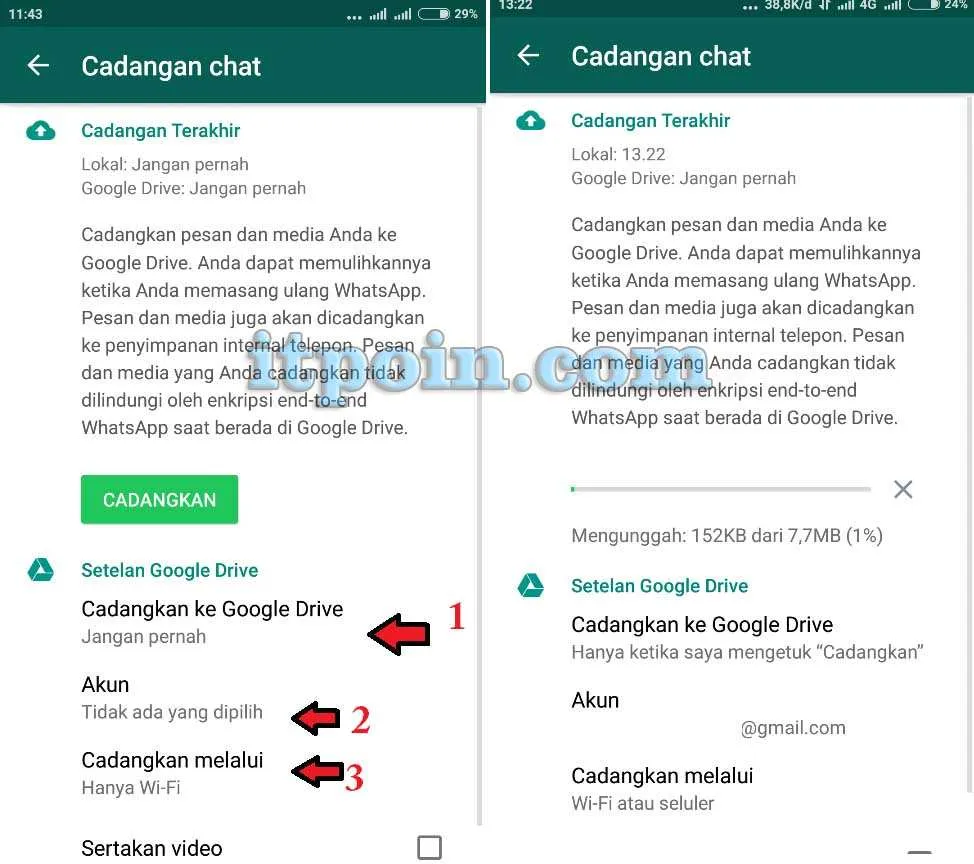
Memiliki backup WhatsApp sangat penting untuk mencegah kehilangan data berharga. Proses pemulihan ini relatif mudah, namun ada beberapa perbedaan metode tergantung perangkat dan lokasi penyimpanan backup Anda. Berikut panduan lengkap memulihkan chat WhatsApp dari berbagai jenis backup.
Pemulihan Chat WhatsApp dari Google Drive di Android
Langkah-langkah berikut akan memandu Anda dalam memulihkan chat WhatsApp dari Google Drive di perangkat Android. Pastikan Anda telah melakukan backup sebelumnya.
-
Uninstall dan install ulang aplikasi WhatsApp. Proses ini akan memicu permintaan untuk memulihkan chat dari Google Drive.
-
Verifikasi nomor telepon Anda. WhatsApp akan meminta Anda untuk memverifikasi nomor telepon yang terhubung dengan akun Google Drive yang berisi backup Anda.
-
Ikuti petunjuk di layar. Setelah verifikasi, WhatsApp akan mendeteksi backup dan akan memandu Anda melalui proses pemulihan. Pilih “Pulihkan” untuk memulai proses pemulihan.
-
Tunggu hingga proses selesai. Lama proses pemulihan bergantung pada ukuran backup dan kecepatan koneksi internet Anda.
Pemulihan Chat WhatsApp dari iCloud di iPhone
Pemulihan chat WhatsApp dari iCloud di iPhone memiliki proses yang serupa dengan pemulihan dari Google Drive. Pastikan Anda telah terhubung ke jaringan internet yang stabil.
- Uninstall dan install ulang aplikasi WhatsApp.
- Verifikasi nomor telepon Anda.
- Ketuk “Pulihkan dari iCloud Backup” saat diminta.
- Masuk ke akun iCloud Anda jika diminta.
- Pilih backup yang ingin dipulihkan dan tunggu prosesnya selesai.
Perbedaan Pemulihan Backup Lokal dan Cloud
Pemulihan dari backup lokal (biasanya disimpan di penyimpanan internal perangkat) dan cloud (Google Drive atau iCloud) memiliki perbedaan utama dalam aksesibilitas dan kemudahan. Backup lokal lebih cepat dipulihkan karena tidak bergantung pada koneksi internet, namun hanya dapat diakses dari perangkat yang sama. Backup cloud lebih fleksibel karena dapat diakses dan dipulihkan dari perangkat berbeda, tetapi membutuhkan koneksi internet yang stabil dan proses pemulihan mungkin memakan waktu lebih lama.
Mengatasi Masalah saat Memulihkan Chat WhatsApp dari Backup
Terkadang, proses pemulihan dapat mengalami kendala. Beberapa masalah umum dan solusinya antara lain:
- Koneksi internet yang buruk: Pastikan Anda memiliki koneksi internet yang stabil dan cepat. Cobalah beralih ke jaringan Wi-Fi jika menggunakan data seluler.
- Ruang penyimpanan yang tidak cukup: Pastikan perangkat Anda memiliki ruang penyimpanan yang cukup untuk menyimpan backup. Hapus file yang tidak terpakai untuk menambah ruang penyimpanan.
- Masalah dengan akun Google Drive/iCloud: Pastikan Anda masuk ke akun Google Drive atau iCloud yang benar dan memiliki akses ke backup yang ingin dipulihkan. Cobalah untuk keluar dan masuk kembali ke akun Anda.
- File backup yang rusak: Jika backup rusak, Anda mungkin perlu membuat backup baru. Pastikan proses backup sebelumnya berjalan lancar tanpa kendala.
Faktor yang Mempengaruhi Kecepatan Pemulihan Chat WhatsApp dari Backup
Beberapa faktor dapat mempengaruhi kecepatan pemulihan backup WhatsApp, termasuk:
- Ukuran backup: Backup yang lebih besar akan membutuhkan waktu pemulihan yang lebih lama.
- Kecepatan koneksi internet: Koneksi internet yang lambat akan memperlambat proses pemulihan, terutama untuk backup cloud.
- Kinerja perangkat: Perangkat yang lebih lama atau dengan spesifikasi rendah mungkin membutuhkan waktu pemulihan yang lebih lama.
- Kualitas backup: Backup yang rusak atau tidak lengkap dapat menyebabkan proses pemulihan yang lebih lama atau bahkan gagal.
Tips dan Trik Backup WhatsApp

Melakukan backup WhatsApp secara berkala sangat penting untuk mencegah kehilangan data berharga seperti chat, foto, dan video. Proses backup yang lancar dan efektif memerlukan pemahaman yang baik tentang fitur dan pengaturan WhatsApp. Berikut beberapa tips dan trik yang dapat membantu Anda.
Lima Tips untuk Backup WhatsApp yang Lancar
Berikut lima tips praktis untuk memastikan proses backup WhatsApp Anda selalu berjalan tanpa hambatan dan data Anda aman tersimpan.
- Pastikan koneksi internet Anda stabil dan memiliki kuota data yang cukup, terutama jika Anda melakukan backup melalui data seluler. Koneksi yang buruk dapat menyebabkan proses backup terputus dan gagal.
- Lakukan backup secara berkala, misalnya setiap minggu atau setiap bulan, tergantung seberapa sering Anda menggunakan WhatsApp dan seberapa penting data Anda. Semakin sering backup, semakin kecil risiko kehilangan data yang signifikan jika terjadi hal yang tidak diinginkan.
- Gunakan koneksi Wi-Fi untuk backup. Backup melalui Wi-Fi jauh lebih efisien dan hemat kuota data dibandingkan dengan menggunakan data seluler.
- Bersihkan memori internal ponsel Anda. Memori internal yang penuh dapat menghambat proses backup. Hapus file-file yang tidak terpakai atau pindahkan ke penyimpanan eksternal.
- Pastikan aplikasi WhatsApp Anda selalu diperbarui ke versi terbaru. Pembaruan seringkali mencakup perbaikan bug dan peningkatan kinerja, termasuk peningkatan stabilitas proses backup.
Pertanyaan Umum Seputar Backup WhatsApp dan Jawabannya
Berikut beberapa pertanyaan umum seputar backup WhatsApp beserta jawabannya yang diharapkan dapat memberikan pemahaman lebih komprehensif.
- Bagaimana cara mengembalikan backup WhatsApp? Prosesnya bergantung pada platform yang Anda gunakan (Android atau iOS). Pada umumnya, setelah menginstal ulang WhatsApp, aplikasi akan secara otomatis mendeteksi backup dan meminta Anda untuk memulihkannya. Ikuti petunjuk di layar untuk menyelesaikan proses pemulihan.
- Apakah backup WhatsApp dienkripsi? Ya, backup WhatsApp dienkripsi untuk melindungi privasi Anda. Namun, penting untuk diingat bahwa jika Anda menggunakan backup ke Google Drive atau iCloud, enkripsi tersebut bergantung pada keamanan platform tersebut juga.
- Berapa lama waktu yang dibutuhkan untuk melakukan backup WhatsApp? Waktu yang dibutuhkan bergantung pada ukuran data yang akan di-backup dan kecepatan koneksi internet Anda. Backup yang lebih besar dan koneksi internet yang lambat akan membutuhkan waktu yang lebih lama.
- Apa yang terjadi jika saya kehilangan akses ke akun Google Drive atau iCloud saya? Jika Anda menggunakan Google Drive atau iCloud untuk backup dan kehilangan akses ke akun tersebut, Anda mungkin akan kehilangan akses ke backup WhatsApp Anda. Oleh karena itu, sangat penting untuk menjaga keamanan akun-akun tersebut.
- Apakah backup WhatsApp mencakup semua data? Backup WhatsApp mencakup sebagian besar data, termasuk pesan, foto, video, dan file media lainnya. Namun, beberapa data mungkin tidak termasuk, seperti status WhatsApp sementara.
Cara Mengoptimalkan Ukuran File Backup WhatsApp
Ukuran file backup WhatsApp dapat memengaruhi waktu backup dan ruang penyimpanan. Berikut beberapa langkah untuk mengoptimalkan ukurannya.
- Hapus chat yang tidak penting: Menghapus chat lama atau grup yang tidak aktif lagi akan secara signifikan mengurangi ukuran file backup.
- Batasi media yang di-backup: Anda dapat memilih untuk hanya membackup pesan teks saja, atau memilih untuk membackup pesan teks dan media tertentu. Pengaturan ini biasanya dapat ditemukan di pengaturan backup WhatsApp.
- Lakukan backup secara teratur: Backup yang dilakukan secara berkala akan menghasilkan file backup yang lebih kecil dibandingkan dengan backup yang dilakukan setelah periode waktu yang sangat lama.
Potensi Risiko Kehilangan Data WhatsApp dan Cara Mengatasinya
Meskipun backup merupakan langkah pencegahan yang efektif, tetap ada potensi risiko kehilangan data. Memahami risiko ini dan langkah-langkah pencegahannya sangatlah penting.
- Kerusakan perangkat: Kerusakan fisik pada perangkat dapat menyebabkan hilangnya data, termasuk backup yang tersimpan di perangkat tersebut. Solusi: Lakukan backup ke layanan cloud seperti Google Drive atau iCloud.
- Kehilangan akses ke akun cloud: Lupa kata sandi atau kehilangan akses ke akun cloud dapat mengakibatkan hilangnya backup. Solusi: Gunakan manajer kata sandi yang aman dan pastikan untuk mengingat detail login akun cloud Anda.
- Kegagalan proses backup: Proses backup dapat gagal karena berbagai alasan, seperti koneksi internet yang buruk atau masalah pada aplikasi. Solusi: Pastikan koneksi internet stabil, periksa ruang penyimpanan, dan pastikan aplikasi WhatsApp terbarui.
Keamanan Data WhatsApp Selama Proses Backup dan Restore
WhatsApp menggunakan enkripsi end-to-end untuk melindungi privasi pengguna. Namun, keamanan data juga bergantung pada langkah-langkah yang Anda ambil.
- Gunakan kata sandi yang kuat untuk akun Google Drive atau iCloud: Ini melindungi backup Anda dari akses yang tidak sah.
- Aktifkan verifikasi dua faktor pada akun Google Drive atau iCloud: Ini menambahkan lapisan keamanan ekstra untuk melindungi akun Anda.
- Pastikan Anda mengunduh WhatsApp dari sumber yang terpercaya: Unduh aplikasi dari Google Play Store atau App Store untuk menghindari aplikasi palsu yang dapat membahayakan data Anda.
Perbedaan Backup WhatsApp di Berbagai Versi

WhatsApp, sebagai aplikasi pesan instan yang populer, terus mengalami pembaruan yang mempengaruhi cara kita melakukan backup data. Perbedaan versi aplikasi, baik di Android maupun iOS, berdampak pada fitur backup, metode enkripsi, dan antarmuka pengguna. Memahami perbedaan ini penting untuk memastikan keamanan dan kemudahan dalam mengembalikan data WhatsApp jika diperlukan.
Perbandingan Fitur Backup WhatsApp di Berbagai Versi
Tabel berikut merangkum perbedaan fitur backup WhatsApp di beberapa versi aplikasi. Perlu diingat bahwa detail fitur dapat sedikit berbeda tergantung pada sistem operasi dan pembaruan minor aplikasi.
| Versi WhatsApp | Fitur Backup | Keunggulan | Kekurangan |
|---|---|---|---|
| Versi Lama (misal, sebelum 2.20) | Backup lokal ke penyimpanan internal, tanpa enkripsi end-to-end | Proses backup relatif sederhana. | Data rentan terhadap kehilangan jika perangkat hilang atau rusak. Tidak aman jika perangkat jatuh ke tangan yang salah. |
| Versi Terbaru (misal, 2.23 ke atas) | Backup lokal dan ke Google Drive/iCloud, dengan opsi enkripsi end-to-end | Lebih aman berkat enkripsi end-to-end (opsional), backup ke cloud memungkinkan pemulihan data di perangkat baru. | Membutuhkan koneksi internet untuk backup ke cloud. Penggunaan kuota data jika backup dilakukan melalui seluler. |
Perbedaan Cara Backup WhatsApp di Versi Android dan iOS Lawas
Pada versi-versi lama, perbedaan utama terletak pada lokasi penyimpanan backup. Di Android, backup biasanya disimpan di penyimpanan internal perangkat, sementara di iOS, backup mungkin disimpan di iCloud (jika diaktifkan). Proses backup secara manual pada umumnya serupa, melibatkan masuk ke pengaturan WhatsApp dan memilih opsi backup.
Perubahan Signifikan pada Fitur Backup WhatsApp dari Waktu ke Waktu
Salah satu perubahan paling signifikan adalah penambahan opsi enkripsi end-to-end untuk backup ke cloud. Fitur ini memberikan lapisan keamanan tambahan, melindungi data dari akses yang tidak sah, bahkan oleh Google atau Apple. Selain itu, integrasi yang lebih baik dengan layanan cloud (Google Drive dan iCloud) telah menyederhanakan proses backup dan pemulihan.
Ilustrasi Perbedaan Antarmuka Backup WhatsApp pada Versi Aplikasi yang Berbeda
Pada versi lama, antarmuka pengaturan backup WhatsApp mungkin terlihat lebih sederhana, dengan pilihan backup lokal yang lebih menonjol. Pada versi terbaru, antarmuka biasanya lebih terorganisir, dengan opsi backup ke cloud yang lebih jelas dan pengaturan enkripsi yang mudah diakses. Pengguna akan menemukan pengaturan yang lebih detail seperti frekuensi backup dan pilihan untuk menyertakan video dalam backup.
Rincian Perbedaan Metode Enkripsi pada Backup WhatsApp di Berbagai Versi
Versi WhatsApp yang lebih lawas umumnya tidak menawarkan enkripsi end-to-end untuk backup. Ini berarti data backup dapat diakses oleh pihak ketiga jika mereka mendapatkan akses ke penyimpanan perangkat atau layanan cloud. Versi terbaru menambahkan opsi enkripsi end-to-end, yang berarti hanya pengguna yang memiliki kunci enkripsi dan dapat mengakses data backup. Namun, perlu diingat bahwa mengaktifkan enkripsi ini akan memerlukan kata sandi atau verifikasi dua faktor untuk pemulihan.
Pemungkas

Melindungi data WhatsApp kini menjadi lebih mudah berkat panduan lengkap ini. Dengan memahami berbagai metode backup dan restore, serta tips untuk mengoptimalkan prosesnya, Anda dapat memastikan semua percakapan penting tetap aman. Jangan ragu untuk mengeksplorasi fitur-fitur yang tersedia dan sesuaikan dengan kebutuhan Anda. Semoga panduan ini bermanfaat!


What's Your Reaction?
-
0
 Like
Like -
0
 Dislike
Dislike -
0
 Funny
Funny -
0
 Angry
Angry -
0
 Sad
Sad -
0
 Wow
Wow

